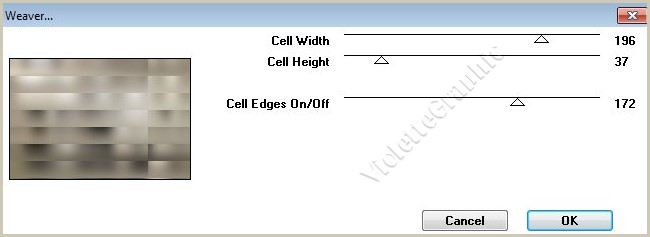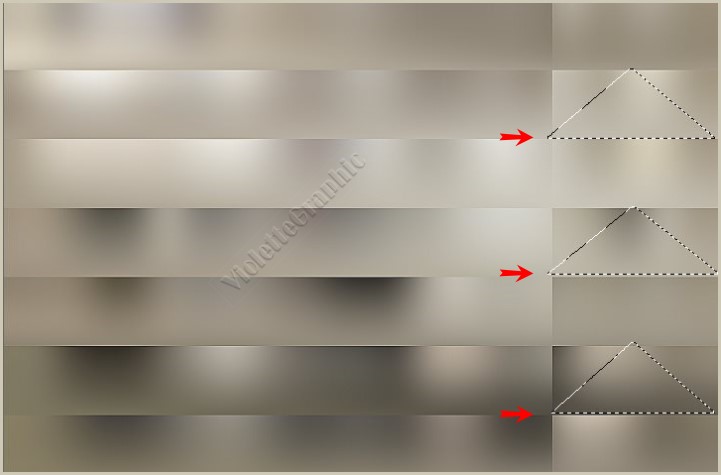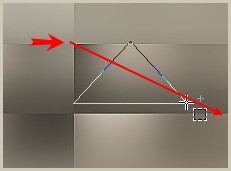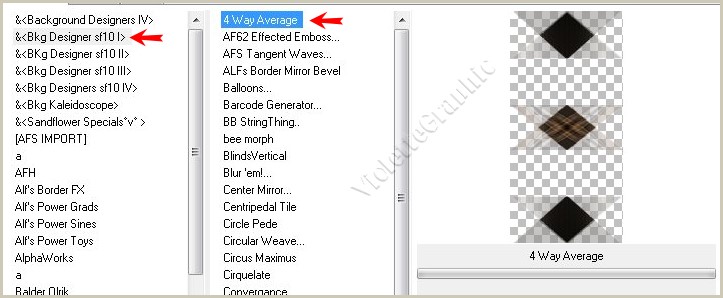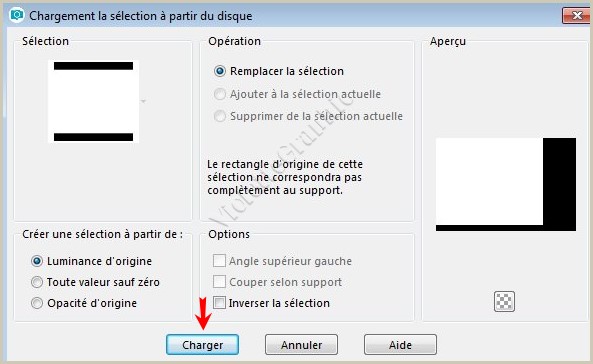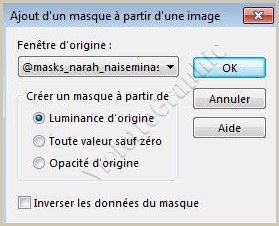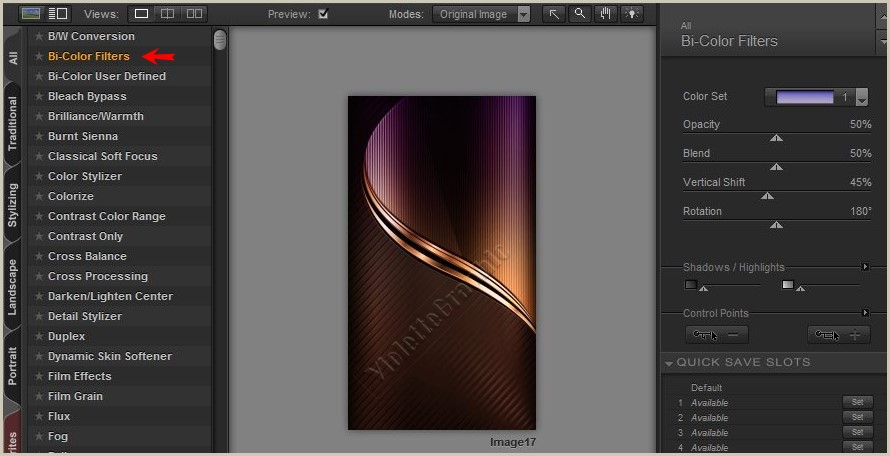|
Les Tutoriels Traduits de NaiseM avec son aimable autorisation *** Merci beaucoup à NaiseMde m'avoir donné l'exclusivité de la traduction française de ses tutoriels*** *** Narah vous trouverez l'original de ce tutoriel ICI *** Ce tutoriel a été réalisé dans PSP 2018 mais peut être effectué dans les autres versions PSP Ces traductions m'appartiennent Il est strictement interdit de les copier ou de les distribuer sur le Net *** Matériel nécessaire pour effectuer ce tutoriel: Tube: NaiseM Masque: @masks_narah_naiseminas (placer dans le dossier masque) Sélection: # selec @ narah (placer dans le dossier de sélection) naise_minas_1.PspScript (placer dans le dossier de script) preset: preset_narah_naisem.f1s *** Filtres : ICI *** Todies Bkg Designer sf10 l Effets de PSP *** Pour des raisons de poids les tubes de la variante sont sur le site de NaisemMinas *** Les tubes sont offerts à usage personnel Vous n'avez pas la permission de placer ces tubes sur un autre site sans la permission du créateur
*** **Ouvrir les tubes , les dupliquer et fermer les originaux *** 1 - Ouvrir l'image imagem_narah_nminas_2.pspimage Edition/Copier
2 - Ouvrir une image transparente de 900 x 600 pixels Sélection/Sélectionner Tout **Edition/Coller dans la sélection Sélection/Ne rien sélectionner ** Réglages/Flou/Flou gaussien : rayon : 22
3 - Effets/Toadies/Weaver réglages suivants :
**Effets/Effets de bords/Accentuer
4 - Calques/Nouveau calque Sur votre fond tracer trois triangles comme ci-dessous:
**Pour tracer ces rectangles activer l'outil sélection triangle:
**Partir du coin supérieur gauche d'un rectangle et vous diriger vers le coin inférieur droit
5 - Ouvrir l'image imagem_narah_nminas_1.pspimage Edition/Copier/ Edition/Coller dans la sélectionGarder sélectionné **Effets/ Designer Bkg sf10 l/4 Way Average
**Effets/Alien Skin Eye Candy 5 /Glass Appliquer le preset preset_narah_naisem.f1s **Sélection/Ne rien sélectionner
**Calques/Dupliquer Image/Miroir/Miroir vertical ** Effets/Effets 3D/Ombre Portée : 1/1/100/1/couleur #000000**appuyer 10 fois sur la flèche inférieure du clavier **Calques/Fusionner le calque du dessous
5 - Calques/Nouveau calque Sélection/Charger/Enregistrer une sélection/charger à partir du disque Charger la sélection #selec@narah.PspSelection
**Remplir de couleur unie provenant de votre image ( #b4a99a ) Sélection/modifier/Contracter de 23 pixels **Appuyer sur la touche "Suppr"
6 - Activer l' image narah_nminas_1 Edition/copier **Revenir sur votre travail Edition/Coller dans la sélection **Sélection/Ne rien sélectionner
7 - Avec l'outil Baguette magique, sélectionnez la bordure du cadre Appliquer le script naiseminas_1
**Sélection/Ne rien sélectionner
**Image/Rotation libre de
45° à
droite
**Effets/Effets d'image/Décalage
réglages suivants :
8 -
**Image/Ajouter des bordures : 29 pixels couleur #b4a99a
**Image/Ajouter des bordures : 55 pixels couleur #ffffff** A l'aide de la baguette magique sélectionner le cadre **Activer l' image narah_nminas_1 Edition/copier/ Edition/Coller dans la sélectionAppliquer le script naiseminas_1 **Sélection/Ne rien sélectionner
9 - Image/Ajouter des bordures : 6 pixels couleur #261d1e**Image/Ajouter des bordures : 19 pixels couleur #b4a99a
10 - Calques/Nouveau calque Remplir de couleur #ffffff
** Activer le masque @masks_narah_naiseminas.PspMask Calques/Nouveau calque de masque/à partir d'une image/Ajout d'un masque à partir d'une image sélectionner le masque @masks_narah_naiseminas.PspMask
**cocher luminance d'origine **Dans la Palette des calques clic droit sur le calque groupe /Fusionner le groupe **Effets/Effets 3D/Ombre Portée : 1/1/100/1/couleur #000000Mode de fusion: Multiplier
11 - Activer le tube tube_narah_naisem.pspimage Edition/Copier/Edition/Coller comme nouveau calque Image/Redimensionner à 110%/décocher " Redimensionner tous les calques" Placer comme sur le modèle
12 - Activer l'outil Texte/Police Fatty Heart Filled/taille : 96/vectoriel premier-plan fermé /couleur arrière-plan #b4a99a
Entrer le texte : NARAH clic sur Appliquer Calques/Convertir en calque raster Placer comme sur le modèle
13 - Activer le logo copyright de NaiseM Edition/Copier/Édition/Coller comme nouveau calque
14 - Placer votre signature ** Calques/Fusionner Tout
15 - Image/Redimensionner à 1000 pixels de largeur Réglages/Netteté/Masque flou : 2/30/2/Luminance non cochée
16 - Exporter en JPEG Optimisé
**Eventuellement Vous pouvez changer les tons de l'image (narah 1 ) à l'aide du filtre Nick Color Efex 3.0
*** Une autre version:
*** *** Traductions ©Violette 2018 ***
|